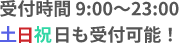パソコンを選ぶ時に、どの表記や数字を見ればいいのか分からないという方。家電量販店で店員に説明されても何が何だかサッパリ分からないという方。そんな皆さんのために、今回はパソコン素人の方でも簡単にパソコンの性能を見分けられる方法をご紹介します。これさえ読んでおけば今後性能の悪いパソコンを購入してしまうことはありません。
↓PCトラブルなど社内IT環境にお困りなら↓
見るべき箇所は3つ+1つ
パソコンの性能を判断するために確認する箇所は3つ+1つです。
- 「CPU(シー、ピー、ユー)の種類」
- 「メモリー容量」
- 「HDD(ハードディスク)/SSD(エスエスディー)容量」
- 「グラフィック性能」
基本的にこの3つの表記(又は数字)を見れば、どんな性能のパソコンかは判断することができます。
グラフィック性能については通常は考慮する必要はありませんがゲームをされる方や動画編集、デザイン編集をする方にとっては重要な性能になるので追加しています。詳細については後述します。
↓PCトラブルなど社内IT環境にお困りなら↓
CPUは”頭脳”
CPUというのはパソコンの頭脳です。
ある人が机に座って勉強をしています。その机に座っている人の頭脳がCPUです。もし東大生が座ったらスラスラと問題を解いていくでしょう。でも、小学生が座ったらどうでしょうか?問題を解くスピードはもちろん、簡単な問題しか解けなくなります。つまり、このCPUの性能がパソコンの性能を決める重要な要素であるということです。

どんなCPUを選べばいい?
CPUと一口に言ってもその種類は様々です。全部を覚えるのは無理なので、とりあえず以下の3つを覚えてください。
・Intel Core-i(コアアイ) 高性能で高価
Core-i3 Core-i5 Core-i7 Core-i9と数字が上がっていくほど高性能になります。
・Intel Celeron(セレロン) 性能は落ちるが安価
・安価なAMD社のRyzenシリーズのCPUもあります。
結論として、初心者であれば「Core-i3」か「Core-i5」のパソコンを買っておけば問題ありません。お金に余裕が無いという方はCeleron(セレロン)でも構いませんが、個人的な意見としてはなるべく”Core-i(コアアイ)”というCPUを選んでいただきたいです。
↓PCトラブルなど社内IT環境にお困りなら↓
メモリーは”机の広さ”
次に見るべき項目は「メモリー」です。
メモリーって一体何なの?ということですが、先ほどの例で言うと机の広さ(作業スペースの大きさ)がメモリーです。机に座っている人がいくら有能であっても参考書も置けないような狭い机だったら能力を発揮することが出来ませんよね。メモリーを増設するとパソコンが速くなるのはそう言った理由からです。現在のパソコンだと最低8GB(ギガバイト)は欲しいところです。メモリーは8GB以上を選択しましょう。

↓PCトラブルなど社内IT環境にお困りなら↓
HDD/SSDは”机の引き出し”や”本棚”
HDD(ハードディスク)とはデータを置いておく保管場所です。
またまた机で勉強している人を例に説明すると机の引き出しの数や大きさ、本棚などがそれにあたります。引き出しが多ければ(大きければ)それだけ、本や書類を多くしまうことができます。近年、パソコンで扱うデータのファイルサイズが大きくなっていることから、余裕があれば500GB以上のモデルを購入されることをお勧めします。

おすすめはHDDではなく”SSD”
最近はHDDの代わりにSSDが搭載されているモデルが大半になりました。HDDもSSDも役割は同じですが、スピードが格段に速いです。1度SSDのパソコンに慣れてしまうと、HDDのパソコンには戻れなくなるほどです。ただ、HDDに比べるとSSDは割高なので予算と相談してご検討ください。



↓PCトラブルなど社内IT環境にお困りなら↓
ゲーマーや動画編集者、デザイン編集者にとって重要なグラフィック性能
会社の一般事務用のパソコン、家庭でネットとメールしかしないパソコンでは不要ですがゲーマーや動画編集者、デザイン編集者にとっては「グラフィック性能」すなわち液晶モニターにどれだけ早く綺麗な映像を表示できるか、が大事になってきます。
具体的にグラフィック性能が要求される職業は以下のような方々になります。
・プロゲーマー
・動画編集者
・デザイン編集者
・CADソフト(特に3D)を扱う製品設計者
グラフィックカードは高いものだと数十万円します。また高性能なグラフィックカードを使う場合は他のパソコンパーツも高性能なものを揃える必要があります。ご自身で判断が難しい場合はお気軽にご相談ください。
↓PCトラブルなど社内IT環境にお困りなら↓
パソコン性能の簡単な見分け方まとめ
最後にパソコン性能を見分けるポイントをまとめました。
1、CPUは”頭脳” 出来ればCore-i5以上を選ぶ
2、メモリーは”机の広さ” 8G以上を選ぶ
3、HDDは”机の引き出し”
4、HDDより”SSD”の方がパソコンが速い
5、グラフィック性能が必要な場合は”グラフィックカード”の性能にも注目する
グラフィック性能にこだわらない場合は10万円前後のパソコンが買えれば大成功じゃないでしょうか。もしグラフィック性能が必要であれば30万円以上の投資が必要になってきます。もちろんパソコンの種類によって値段は大きく変わりますので、あくまでも目安の金額として参考にしていただければ幸いです。
↓PCトラブルなど社内IT環境にお困りなら↓
どうしてもうまくいかない時は
インターネットで検索して色々な方法を試してみたけどうまくいかない…

とげおネットまで
お気軽にご相談ください!!
電話・メールフォームから
お問い合わせください!
▼ ▼ ▼
とげおネットでは
出張サポートにて
お力になれます!